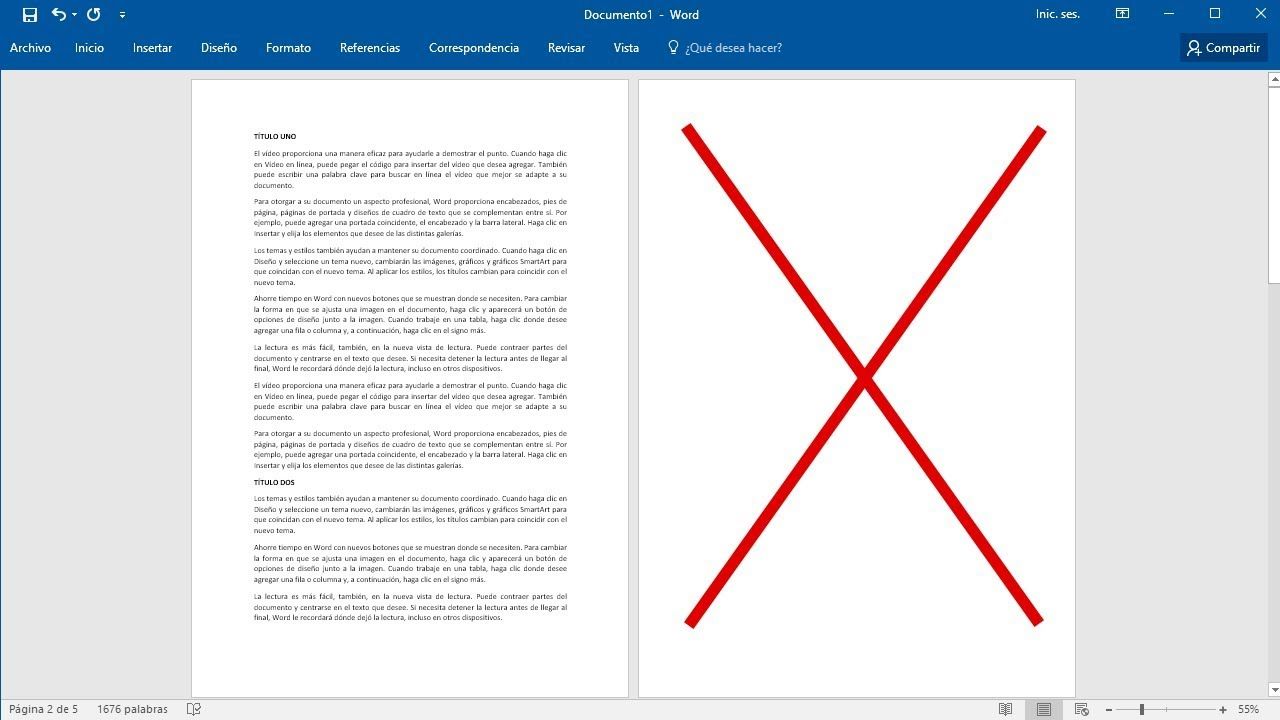Většina z nás používá Word velmi často. prakticky za cokoli, co nám pošlouať už v práci nebo ve škole. Nicméně, ne každý zná tento nástroj 100%, a proto není známo, jak skutečně užitečný může být z hlediska produktivity.
Abyste mohli pokračovat v tréninku a získat lepší výkon z tohoto cenného nástroje, dnes vás chceme naučit, jak odstranit prázdnou stránku ze souboru aplikace Word. Do nepořádku!
Jak vymazat prázdnou stránku všemi možnými způsoby
Chcete-li odstranit prázdnou stránku z Wordu ve Windows 10 nebo MacOS, můžeme to udělat mnoha různými způsoby. Dnes vám chceme ukázat každou z nich. Jste připraveni
Nejprve máme funkci „Go to“, která nám umožní skákat místo rolování ušetřit mnohem více času a tím eliminovat prázdné stránky, které nechceme. proces je následující:
- Na kartě "Start" musíme kliknout na tlačítko "Vyhledávání" abyste mohli později vybrat možnost "Hněv". Můžeme to udělat také pomocí zkratky "Ctrl+G" en Windows 10 nebo pomocí zkratky "Fn+Cmd+G" en MacOS. Nyní by se mělo objevit okno, do kterého můžeme napsat číslo stránky, kterou chceme smazat. Pokud neznáme číslo stránky, můžeme také zadat + nebo – pro přechod z aktuální stránky na stránku, která má být odstraněna.
- Když najdeme stránku, kterou chceme odstranit, stačí stisknout tlačítko smazat.
Za druhé, můžeme také použít „Navigační panel“, jehož prostřednictvím můžeme rychle najít stránku, kterou chceme smazat. The proces je následující:
- Přejdeme na kartu "pohled" a klikněte na záložku „Stránky“ v navigačním podokně.
- Dále budeme listovat mezi stránkami najít prázdné stránky, které chceme odstranit.
Doporučuji použít tuto druhou metodu místo předchozí pouze tehdy, když nedopatřením vytvoříme několik prázdných stránek, protože je to mnohem rychlejší a když to uděláte tímto způsobem, budeme mnohem produktivnější.